Gamecube ISO: So kannst du ISOs erstellen und Spiele brennen!
Jeder Gamecube Besitzer hat sicher schon mal Ärger mit zerkratzen Spiele-Disks gehabt, die aufgrund zu tiefer und schwerer Kratzer nicht mehr ans Laufen gebracht werden konnten.
Es bleibt einem dann oftmals keine andere Möglichkeit, als die Spiele-Disk wegzuwerfen und sich das Spiel neu zu kaufen. Aber lassen sich vielleicht irgendwie Vorbeugungen gegen kaputte Spiele treffen, so dass ein teurer Neukauf nicht notwendig wird? Die Antwort lautet: Ja, und zwar mit einer Gamecube Iso.
Was sind Gamecube Isos?
Wenn Ihr als Vorbeugung gegen ein kaputtes Gamecube Spiel eine Sicherung von diesem auf dem PC erstellt und gespeichert hat, seid Ihr deutlich im Vorteil und entgeht einem teuren Neukauf. Bei einer solchen Sicherung wird das Spiel als Gamecube Iso gespeichert.
Bei Gamecube Isos handelt es sich um normale Image-Dateien, wie sie etwa von den gängigsten Brennprogrammen erstellt und ausgelesen werden können. Hat man also einmal eine Sicherung des Spiels in Form einer Iso Gamecube Datei erzeugt, ist der Weg, diese auf eine CD zu brennen, um das Spiel von der gebrannten Disk spielen zu können, nicht mehr weit.
Wie erstellt man Isos für den Gamecube?
Um Disks von Gamecube Spielen am PC auslesen zu lassen, benötigst Du ein ganz spezielles Laufwerk. Du hast diesbezüglich die Auswahl zwischen dem LG-8162b, LG-8163b oder LG-8164b. Wie Du erkennen kannst, sind alle drei Laufwerke, die das Auslesen von Gamecube Spielen am PC ermöglichen, von der Marke LG. Zusätzlich ist weitere Software notwendig. Du musst konkret die Programme RawDump, net Framework und WinRar downloaden und auf Deinem PC installieren.
Vor allem das Programm RawDump ist für das Auslesen entscheidend. Nachdem Du das Gamecube Spiel in das Laufwerk von LG gelegt hast und in diesem den Button „Start Dump“ anklickst, wird das Spiel gedumpt bzw. eine Gamecube Iso Datei erstellt. Der Vorgang wird einen Zeitraum von 2 bis 3 Stunden in Anspruch nehmen. Dieses Programm zusammen mit einem der Laufwerke von LG genügt also, um Isos für den Gamecube einfach und unkompliziert zu erstellen und somit ein Gamecube Spiel in das richtige Format für eine Sicherungskopie zu bringen.
Wie brennt man Gamecube Isos?
Mit dem Erstellen der Gamecube Iso Datei, hast Du den schwierigeren Schritt auf dem Weg zu einer Sicherungskopie bereits erledigt. Bevor Du Dich jedoch ans Brennen macht, solltest Du zuvor die Größe, der von Dir erstellten Iso Datei, überprüfen. Diese sollte sich auf 1.35 GB, was ungefähr 1.459.978.240 Bytes entspricht, belaufen. Sollte die Gamecube Iso eine andere Größe haben, dann wäre das ein Zeichen dafür, dass Dir beim Dumpen ein Fehler unterlaufen ist. Der Dump-Vorgang müsste in diesem Fall wiederholt werden.
Die Überprüfung der Größe sollte nun konkret dem Zweck gedient haben, sich später sicher sein zu können, eine funktionsfähige Sicherungskopie vorliegen zu haben. Für das Brennen selbst ist es nicht wichtig welches Brennprogramm Du verwendet. Da es sich bei Nero um das bekannteste handelt, wird die nun folgende Beschreibung das Brennen des Gamecube Spiels mittels Nero erläutern.
Klickt in diesem nun auf „Disk-Image oder gespeichertes Projekt“ und wähle anschließend die von Dir zuvor erstellte Iso Deines Gamecube Spiels aus. Dann musst Du nur noch einen geeigneten Rohling in Deinen Brenner einlegen und auf den Button „Brennen“ klicken. Nach Beendigung des Brennvorgangs hast Du erfolgreich eine Sicherungskopie erstellt.
Fazit
Isos für den Gamecube zu erstellen und diese anschließend auf eine Disk zu brennen, scheint also äußerst einfach zu sein. Du benötigt zum Auslesen des Gamecube Spiels nur ein spezielles Laufwerk und zum Erstellen der Iso selbst bestimmte Programme. Hast Du Dir all das besorgt, sollte der Rest für Dich kein Problem mehr sein.
Wenn du einen Gamecube oder Zubehör kaufen möchtest, sind das die besten Seiten dafür:
| 1. Platz | 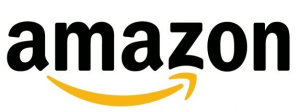 | Zum Shop |
| 2. Platz | 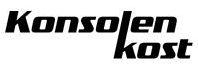 | Zum Shop |
| 3. Platz | 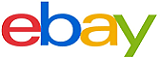 | Zum Shop |
| 4. Platz | 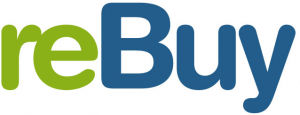 | Zum Shop |
| 5. Platz |  | Zum Shop |
| 6. Platz |  | Zum Shop |

